Jak odstranit fotografie z Instagramu: pokyny krok za krokem
Zde je návod, jak odstranit fotografie z Instagramu. Instagram je jednou z nejoblíbenějších platforem sociálních médií, kde mohou uživatelé sdílet …
Přečtěte si článek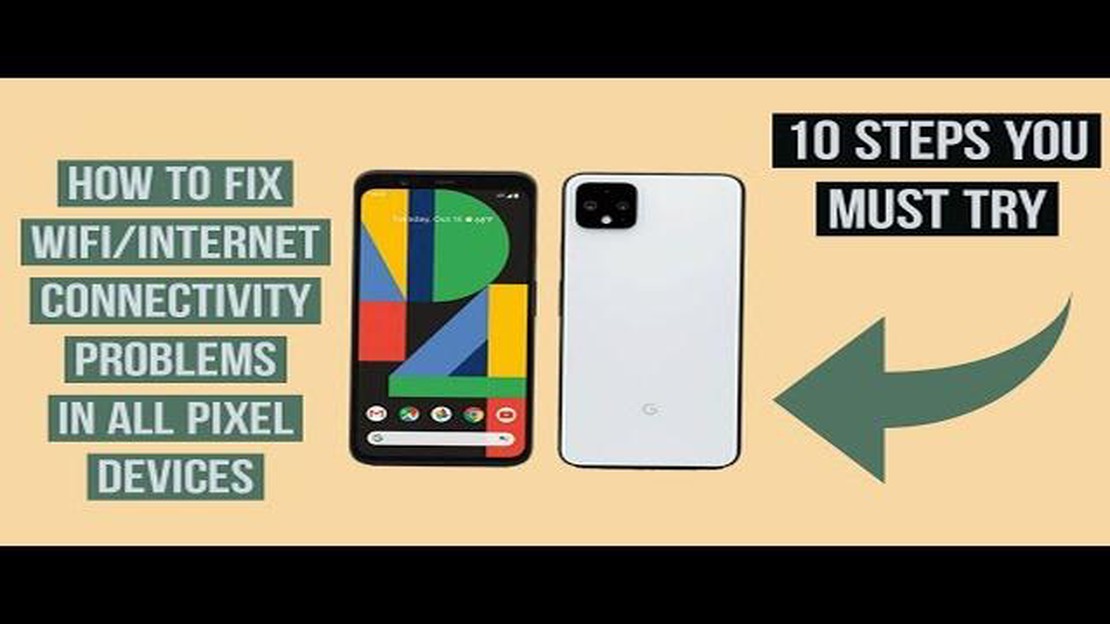
Google Pixel 2 je populární smartphone známý svým elegantním designem a pokročilými funkcemi. Stejně jako každé jiné elektronické zařízení však není imunní vůči problémům, jedním z nich jsou problémy s připojením wifi. Pokud máte potíže s připojením k internetu pomocí zařízení Google Pixel 2, tento článek vás provede kroky k vyřešení problému.
Jedním z častých problémů, se kterými se uživatelé zařízení Pixel 2 potýkají, je nemožnost připojit se k wifi nebo pomalé a nestabilní připojení. To může být frustrující, zejména pokud se na internet spoléháte při různých činnostech, jako je prohlížení webu, streamování nebo hraní online her. Dobrou zprávou je, že existuje několik kroků, kterými můžete tyto problémy s wifi vyřešit a odstranit.
Nejprve je důležité se ujistit, že problém není na straně poskytovatele internetových služeb nebo samotné sítě wifi. Zkontrolujte, zda se ostatní zařízení ve vaší domácnosti nebo kanceláři mohou bez problémů připojit k síti wifi. Pokud mohou, pak je problém pravděpodobně na straně zařízení Pixel 2. Pokud mají problémy s wifi i jiná zařízení, obraťte se na poskytovatele internetových služeb a požádejte o pomoc.
Pokud problém spočívá v zařízení Pixel 2, začněte restartováním zařízení. Někdy může jednoduchý restart vyřešit problémy s připojením. Pokud to nepomůže, zkuste zapomenout síť wifi a poté se k ní znovu připojit. Chcete-li to provést, přejděte do Nastavení, klepněte na Wi-Fi, najděte název sítě a vyberte možnost “Zapomenout”. Poté se k síti znovu připojte jejím výběrem a případným zadáním hesla.
Pokud výše uvedené kroky problém nevyřeší, můžete zkusit zapnout a vypnout režim letadlo. To může pomoci obnovit připojení k síti Wi-Fi a může vyřešit případné dočasné problémy. Kromě toho byste měli také zkontrolovat, zda nejsou k dispozici nějaké aktualizace softwaru pro váš Pixel 2. Někdy může aktualizace na nejnovější verzi softwaru odstranit chyby a problémy s kompatibilitou, které mohou způsobovat problémy s wifi.
Závěrem lze říci, že problémy s wifi se mohou vyskytnout u každého chytrého telefonu, včetně telefonu Google Pixel 2. Dodržením výše uvedených kroků pro řešení problémů můžete zvýšit šance na vyřešení problému a užívat si stabilní připojení k internetu ve svém zařízení. Pokud problém přetrvává, bude možná nutné kontaktovat podporu společnosti Google pro další pomoc nebo zvážit vyhledání odborné pomoci.
Máte potíže s wifi připojením zařízení Google Pixel 2? Zde jsou uvedeny některé běžné problémy s wifi a kroky k jejich odstranění:
Pokud žádný z výše uvedených kroků k vyřešení problémů s wifi nevyřeší vaše problémy, možná budete muset kontaktovat podporu společnosti Google a požádat o další pomoc.
Zkušenosti s nepřipojením k internetu na zařízení Google Pixel 2 mohou být frustrující, zejména pokud se na své zařízení spoléháte při různých online aktivitách. Příčin tohoto problému může být několik, ale naštěstí existují i různé opravy, které můžete vyzkoušet, abyste připojení k internetu opět zprovoznili. Zde jsou některé běžné příčiny a jim odpovídající opravy:
Příčina: Někdy může být problém spíše v připojení Wi-Fi než v zařízení. Je možné, že vaše síť Wi-Fi nefunguje nebo má problémy s připojením.
Oprava:
Příčina: Pokud jste nedávno změnili heslo Wi-Fi nebo se připojujete k nové síti Wi-Fi, může zadání nesprávného hesla bránit zařízení Google Pixel 2 v připojení k internetu.
Oprava:
Přečtěte si také: 5 technických tipů pro efektivní řízení zásob Naučte se řídit zásoby pomocí těchto technik.
Příčina: Nesprávné nebo špatně nakonfigurované nastavení sítě v zařízení Google Pixel 2 může způsobit problémy s připojením.
Oprava:
Příčina: Neaktualizovaný software v zařízení Google Pixel 2 může někdy způsobovat problémy s připojením k internetu.
Oprava:
Přečtěte si také: Jak vyřešit a opravit problém s telefonem Samsung Galaxy J7, který se nabíjí pouze ve vypnutém stavu
Příčina: V některých případech se mohou vyskytnout hardwarové problémy zařízení Google Pixel 2, které mu brání v připojení k internetu.
Oprava:
Vyzkoušením těchto oprav byste měli být schopni problém s nepřipojením k internetu na zařízení Google Pixel 2 vyřešit. Pokud problém přetrvává, je vhodné se obrátit na podporu společnosti Google a požádat o další pomoc.
Pokud máte na svém zařízení Google Pixel 2 problémy s připojením Wifi, můžete provést několik kroků k odstranění a vyřešení problému. Zde je několik řešení, která mohou pomoci:
Pokud jste vyzkoušeli všechna výše uvedená řešení a stále máte na svém zařízení Google Pixel 2 problémy s připojením Wifi, může se jednat o hardwarový problém. V takových případech doporučujeme kontaktovat podporu společnosti Google nebo navštívit servisní středisko, kde vám poskytnou další pomoc.
Při problémech s wifi na zařízení Google Pixel 2 můžete vyzkoušet několik tipů a triků, jak optimalizovat výkon wifi. Tyto návrhy vám mohou pomoci vyřešit problém a případně obnovit stabilní připojení k internetu.
Ujistěte se, že se váš Google Pixel 2 nachází v těsné blízkosti směrovače wifi, abyste dosáhli silného a stabilního signálu wifi. Vyhněte se překážkám, jako jsou zdi a kovové předměty, které mohou rušit signál. Ke kontrole síly signálu a identifikaci oblastí se slabším pokrytím můžete také použít aplikaci pro analýzu wifi.
Někdy může být problém v samotném směrovači wifi. Zkuste restartovat směrovač tak, že jej na několik sekund odpojíte od zdroje napájení a poté jej znovu zapojíte. Tento jednoduchý krok může často vyřešit problémy s připojením.
Pokud dochází k častému odpojování nebo pomalé rychlosti internetu, zkuste na zařízení Pixel 2 zapomenout síť a poté se k ní znovu připojit. Přejděte do nabídky Nastavení > Síť a internet > Wi-Fi. Klepněte na název sítě a poté klepněte na možnost Zapomenout. Poté se k síti znovu připojte jejím výběrem ze seznamu dostupných sítí.
Vymazání mezipaměti wifi v zařízení Google Pixel 2 může pomoci odstranit dočasné problémy, které mohou mít vliv na připojení. Přejděte do Nastavení > Aplikace a oznámení > Zobrazit všechny aplikace. Vyhledejte aplikaci Nastavení a klepněte na ni, poté klepněte na možnost Úložiště > Vymazat mezipaměť.
Některá zařízení mají funkci nazvanou Optimalizace baterie, která může omezit výkon některých aplikací, včetně připojení Wi-Fi. Chcete-li zajistit optimální výkon wifi, můžete v zařízení Google Pixel 2 zakázat funkci Optimalizace baterie pro aplikaci Wi-Fi. Přejděte do Nastavení > Baterie > Další > Optimalizace baterie. Klepněte na aplikaci Wi-Fi a vyberte možnost “Neoptimalizovat”.
Udržování aktuálního softwaru zařízení Google Pixel 2 je nezbytné pro zachování jeho výkonu a odstranění všech známých chyb nebo problémů. Aktualizace softwaru zkontrolujte v Nastavení > Systém > Rozšířené > Aktualizace systému. Pokud je aktualizace k dispozici, nainstalujte ji podle pokynů na obrazovce.
Pokud vše ostatní selže, můžete zkusit obnovit nastavení sítě na zařízení Google Pixel 2. Tím odstraníte všechna uložená síťová data a obnovíte výchozí nastavení sítě. Přejděte do nabídky Nastavení > Systém > Obnovit > Obnovit Wi-Fi, mobilní sítě a Bluetooth. Klepněte na možnost Obnovit nastavení a potvrďte.
Dodržováním těchto tipů můžete optimalizovat výkon Wi-Fi na zařízení Google Pixel 2 a případně vyřešit případné problémy s připojením.
Pokud se na zařízení Google Pixel 2 nemůžete připojit k internetu, může to mít několik důvodů. Může se jednat o problém se sítí Wi-Fi, problém se směrovačem nebo problém se samotným zařízením. Chcete-li problém vyřešit, můžete zkusit restartovat zařízení, zapomenout síť Wi-Fi a znovu se připojit, zkontrolovat nastavení sítě Wi-Fi nebo obnovit nastavení sítě.
Pokud je zařízení Google Pixel 2 připojeno k síti Wi-Fi, ale nemá přístup k internetu, můžete vyzkoušet následující kroky řešení problémů: 1. Restartujte telefon a směrovač Wi-Fi. 2. Zapomeňte na síť Wi-Fi a znovu se připojte. 3. Zkontrolujte, zda je signál Wi-Fi dostatečně silný. 4. Obnovte nastavení sítě v zařízení Pixel 2. 5. Pokud problém přetrvává, kontaktujte poskytovatele internetových služeb.
Pokud váš Google Pixel 2 stále ztrácí připojení Wi-Fi, může to být způsobeno různými důvody, například slabým signálem Wi-Fi, zastaralým softwarem nebo rušením od jiných zařízení. Pro vyřešení problému můžete vyzkoušet následující řešení: 1. Přesuňte se blíže ke směrovači Wi-Fi. 2. Restartujte telefon a směrovač. 3. Aktualizujte telefon Pixel 2 na nejnovější verzi softwaru. 4. Vypněte veškerá nastavení VPN nebo proxy serveru. 5. Obnovte nastavení sítě.
Pokud máte na svém zařízení Google Pixel 2 slabý signál Wi-Fi, můžete vyzkoušet následující tipy pro zlepšení síly signálu: 1. Přesuňte se blíže ke směrovači Wi-Fi. 2. Udržujte software telefonu v aktuálním stavu. 3. Odstraňte všechny překážky mezi telefonem a směrovačem Wi-Fi. 4. Omezte počet zařízení připojených k síti Wi-Fi. 5. Obnovte nastavení sítě v zařízení Pixel 2.
Pokud žádné z výše uvedených řešení nevyřeší problém s Wi-Fi na zařízení Google Pixel 2, můžete zkusit provést obnovení továrního nastavení zařízení. Před provedením obnovení továrního nastavení však nezapomeňte zálohovat všechna důležitá data, protože dojde k vymazání všech dat v telefonu. Pokud problém přetrvává i po obnovení továrního nastavení, budete možná muset kontaktovat podporu společnosti Google nebo svého poskytovatele služeb a požádat o další pomoc.
Důvodů, proč se váš Google Pixel 2 nepřipojuje k Wi-Fi, může být několik. Může to být způsobeno problémem se sítí Wi-Fi, problémem s nastavením Wi-Fi telefonu nebo hardwarovým problémem samotného telefonu. K vyřešení problému můžete vyzkoušet kroky k odstranění potíží, jako je restartování telefonu, zapomenutí a opětovné připojení k síti Wi-Fi nebo obnovení nastavení sítě.
Zde je návod, jak odstranit fotografie z Instagramu. Instagram je jednou z nejoblíbenějších platforem sociálních médií, kde mohou uživatelé sdílet …
Přečtěte si článekKdy se dočkáme 5G v USA? Zavedení 5G, nové generace bezdrátové technologie, je ve Spojených státech očekáváno s velkým napětím. Díky příslibům vyšších …
Přečtěte si článekroblox chybový kód 277: opravte ho a začněte tvořit Roblox je populární multiplayerová platforma, kde si uživatelé mohou vytvářet a hrát vlastní …
Přečtěte si článekJak opravit problém s připojením JBL Go 3 k Bluetooth Pokud se potýkáte s problémy s připojením Bluetooth na reproduktoru JBL Go 3, nezoufejte. Máme …
Přečtěte si článekRychlá a snadná oprava pádu hry Madden NFL 22 na konzoli Xbox Series S Pokud jste fanoušky amerického fotbalu a vlastníte konzoli Xbox Series S, možná …
Přečtěte si článekZpráva o globálním trhu s kasinovými hrami v prohlížeči 2021: Očekává se, že trh do roku 2025 dosáhne 112 miliard dolarů. Podle nové globální zprávy …
Přečtěte si článek